
Wenn Office-Dateien defekt sind: Lösungsansätze
Dateien aus Euren Office-Anwendungen braucht Ihr meist auf den Punkt für Termine mit anderen Menschen. Was aber, wenn diese nicht lesbar sind oder das Programm beim Öffnen blockiert?

Dateien aus Euren Office-Anwendungen braucht Ihr meist auf den Punkt für Termine mit anderen Menschen. Was aber, wenn diese nicht lesbar sind oder das Programm beim Öffnen blockiert?

Wenn der Computer plötzlich spukt, kann das an einem defekten Arbeitsspeicher-Modul liegen. Normalerweise tritt dieser Fehler nicht auf, doch wenn er eintritt, ist er schwer festzustellen. Hier 6 Merkmale, an denen sich ein kaputter RAM bemerkbar macht.
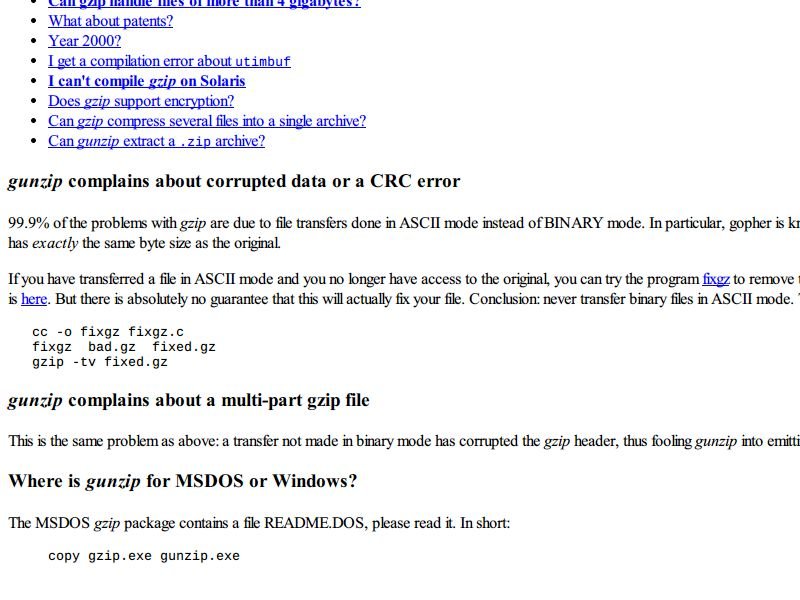
Wird beim Übertragen einer binären Datei über FTP der Textmodus anstelle des binären Modus verwendet, kann die Datei beschädigt werden und lässt sich anschließend nicht mehr entpacken. Schuld daran sind die Windows-Zeilenumbrüche. Mit einem Gratis-Tool können Sie eine Reparatur probieren.
Zum Download des Reparatur-Tools besuchen Sie die Webseite www.gzip.org/#faq1. Scrollen Sie dann nach unten, bis Sie den Bereich „gunzip complains about corrupted data or a CRC error“ sehen. Hier klicken Sie auf den Link „fixgz“ (für Linux-PCs) oder auf „here“ (für Windows). Nutzen Sie Linux, kompilieren Sie das Programm wie auf der Seite angegeben.
Anschließend öffnen Sie ein Terminal oder eine Eingabeaufforderung, navigieren in den Ordner mit der ausführbaren fixgz-Datei, und rufen das Hilfs-Tool wie folgt auf:
fixgz kaputte_datei.tar.gz evtl_repariert.tar.gz
Nach dem Reparaturversuch versuchen Sie erneut, die betreffende Datei zu öffnen oder zu entpacken. War der FTP-ASCII-(Text-) Modus Schuld am Problem, lässt sie sich jetzt wieder einwandfrei lesen.